Samsung của bạn Galaxy S10 rực rỡ và đầy những điều kỳ diệu. Tôi khá ghen tị với bạn. Mặc dù J7 Refine của tôi hoạt động khá tốt nhưng tôi vẫn giữ và chơi với S10. Rất nhiều… THÊM. Màn hình và hiển thị là hoàn toàn tuyệt vời. Vỏ điện thoại có kiểu dáng đẹp và tốc độ làm việc của nó khiến điện thoại của tôi trông giống như một chiếc điện thoại lật từ đầu những năm 2000. Đừng bắt đầu với tôi về chất lượng của các bức ảnh! Những bức ảnh bạn chụp chỉ đơn giản là đẹp. Tôi chắc rằng đôi khi bạn muốn chuyển những tác phẩm nghệ thuật đó từ S10 sang máy tính của mình.
Cho dù bạn đang sử dụng máy Mac hay Windows, việc kết nối S10 và chuyển các tệp âm thanh, video và ảnh hoàn toàn không khó. Pinky promese! Hãy đi sâu vào và bắt đầu!
Làm thế nào để kết nối Galaxy S10 đến PC với Windows
Điều đầu tiên cần làm là kết nối cáp dữ liệu với điện thoại và với bất kỳ cổng USB nào có sẵn trên máy tính xách tay hoặc máy tính của bạn. Ngay sau khi bạn thực hiện, một thông báo có thể xuất hiện trên màn hình điện thoại hỏi bạn có muốn cho phép truy cập vào dữ liệu điện thoại của mình hay không. bạn phải chạm vào “Cho phép” tiếp tục.
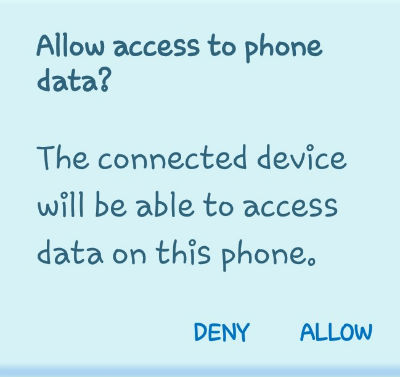
Điều tiếp theo bạn sẽ thấy là một hộp nhỏ ở đầu điện thoại cho biết «USB để truyền tệp. Chạm để có thêm tùy chọn.«
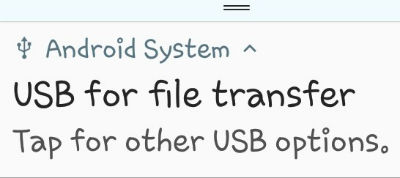
Nhấn vào hộp đó để mở các tùy chọn khác nhau. Bây giờ bạn sẽ được phép lựa chọn “Truyền tệp” và một số thứ khác. Hầu hết thời gian, bạn sẽ mặc chiếc áo trên “Truyền tệp” tùy chọn, vì vậy hãy tiếp tục và nhấn vào nó ngay bây giờ.
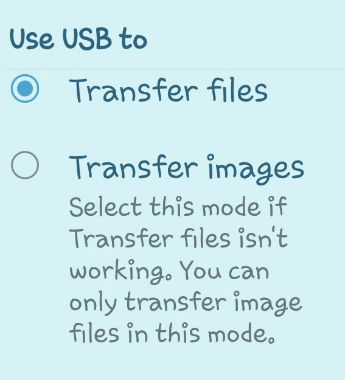
Một cửa sổ sẽ mở ra trên máy tính xách tay hoặc màn hình của bạn tương tự như hình bên dưới. Cá nhân tôi thường chọn trước “Mở thiết bị để xem tệp”. Tôi muốn xem nội dung trên điện thoại của mình trước khi quyết định phải làm gì với nó. Tuy nhiên, nếu bạn chỉ muốn chuyển tất cả ảnh (hoặc các tệp khác) sang máy tính của mình, hãy chọn tùy chọn ở trên: “Nhập ảnh và video”.
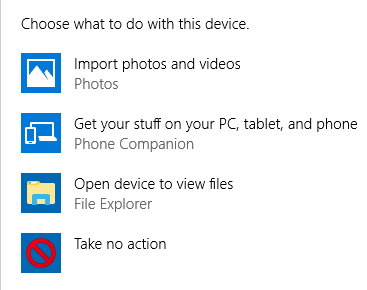
Máy tính của bạn sẽ bắt đầu tìm kiếm tất cả ảnh và video trên điện thoại của bạn.
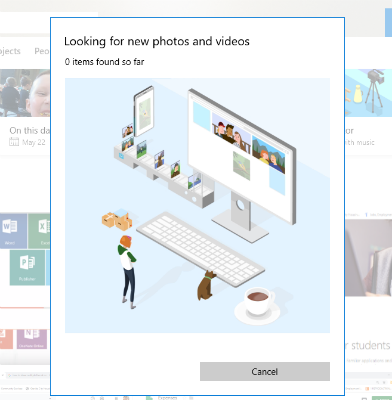
Nếu bạn có nhiều thông tin giống tôi, quá trình này có thể mất một chút thời gian để hoàn thành. Khi hoàn tất, tất cả các tệp được tìm thấy sẽ tự động được chọn để chuyển. Bạn có thể cuộn và bỏ chọn bất kỳ thứ gì bạn không muốn gửi đến máy tính của mình, chẳng hạn như meme từ Facebook mà bạn đã lưu. Khi bạn đã hoàn thành lựa chọn của mình, tôi khuyên bạn nên chạm vào “Tùy chọn nhập” trước khi làm bất cứ điều gì khác.
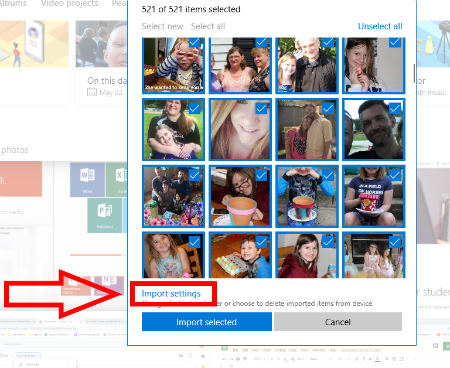
Điều này sẽ mở ra một cửa sổ cho phép bạn đưa ra một số quyết định quan trọng. Trước tiên, bạn cần chọn nơi bạn muốn lưu hình ảnh và tệp. Sau đó, bạn có thể quyết định cách nhóm các phần tử. Cuối cùng và quan trọng nhất, bạn sẽ được hỏi có muốn xóa các tệp và ảnh khỏi điện thoại sau khi chúng đã được chuyển sang máy tính hay không. Tất nhiên, đây là lựa chọn cá nhân, vì vậy tôi sẽ không cho bạn biết có nên chọn hộp đó hay không. S10 có nhiều không gian, vì vậy bạn không cần phải xóa chúng khỏi điện thoại trừ khi bạn muốn.
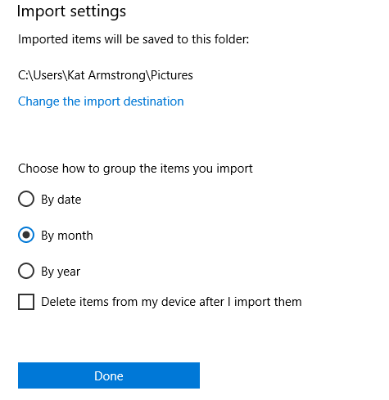
Sau khi thực hiện các lựa chọn của bạn, hãy nhấp vào “Xong” và sau đó ở cuối màn hình nhập, hãy nhấp vào màu xanh lam “Nhập đã chọn” cái nút. Tất cả nội dung của bạn hiện được tự động lưu vào máy tính xách tay hoặc PC của bạn!
Làm thế nào để kết nối một Galaxy S10 sang máy Mac và chuyển ảnh
- Phóng điện Truyền tệp của Android vào máy Mac của bạn.
- Nếu đây là lần đầu tiên bạn sử dụng Android File Transfer, bạn cần đăng nhập và mở nó. Sau khi sử dụng một lần, nó sẽ tự mở mỗi khi bạn kết nối S10 với máy. Hãy tiếp tục và kết nối Galaxy S10 khi chương trình được mở (người dùng lần đầu tiên).
- Cuộn xuống từ đầu S10 và nhấn vào biểu tượng USB. Chọn “Chuyển tập tin” và sau đó đánh “Chỉ một lần” một trong hai “ĐƯỢC RỒI”. Đôi khi anh ấy có thể hỏi bạn nếu bạn muốn anh ấy “Để bắt đầu”.
- Bây giờ, chương trình Truyền tệp của Android sẽ mở cửa sổ của nó, hiển thị tất cả dữ liệu trong Galaxy S10. Nhấp vào các mũi tên khác nhau ở bên trái của mỗi mục tìm thấy để mở thư mục của nó. Tìm các tệp bạn cần và chọn chúng, từng tệp một hoặc theo nhóm, nếu bạn biết cách. Di chuột qua chúng và kéo chúng vào thư mục trên máy Mac của bạn nơi bạn muốn đặt chúng và thả chúng vào đó. Đó là tất cả về nó!
Bạn có câu hỏi nào khác về chiếc Samsung của mình Galaxy S10? Tôi là một người đam mê nghiên cứu và sẽ cố gắng hết sức để tìm ra câu trả lời.
Chúc bạn chuyển tệp vui vẻ!
